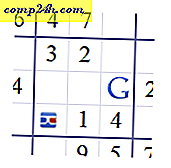पीएसए: विंडोज 10 सक्रियण टेक समर्थन घोटालों से सावधान रहें
विंडोज 10 की वृद्धि एक रोल पर है, फ्लैगशिप ऑपरेटिंग सिस्टम वर्तमान में दुनिया भर में लॉन्च होने के बाद दुनिया भर में 300 मिलियन से अधिक पीसी और उपकरणों पर चल रहा है। त्वरित वृद्धि के साथ, अच्छे और बुरे दोनों नए अवसर आते हैं। खराब का नवीनतम उदाहरण एक उत्पाद सक्रियण घोटाला है कि कुछ उपयोगकर्ता अपने इंस्टॉलेशन पर देखना शुरू कर रहे हैं। विंडोज 10 सक्रियण प्रो घोटाला काफी भरोसेमंद है। चूंकि माइक्रोसॉफ्ट हर किसी के लिए विंडोज 10 में अपग्रेड करने के लिए आक्रामक रूप से दबाव डाल रहा है, इसलिए यह आसानी से गैर-तकनीकी उपयोगकर्ताओं को मूर्ख बना सकता है।
इस आलेख में, हम आपको दिखाते हैं कि विंडोज 10 में आपकी उत्पाद सक्रियण स्थिति को कैसे पहचानें, हटाएं और निर्धारित करें।
विंडोज 10 उत्पाद सक्रियण होने का नाटक घोटाला
हाल ही में, ट्विटर पर एक अनुयायियों ने मुझे यह पुष्टि करने के लिए एक ट्वीट भेजा कि क्या विंडोज 10 को सक्रिय करने के बारे में उनके कंप्यूटर पर हालिया संदेश एक घोटाला था। नीचे दी गई छवि की समीक्षा करने के बाद, यह पता चला कि उसका झुकाव सही था। इस तरह के घोटाले बुद्धिमान ढंग से डिजाइन और इंजीनियर होने के लिए इंजीनियर हैं। उपयोगकर्ता ग्राफिक्स को वास्तविक विंडोज 10 अपडेट ब्रांडिंग से जुड़े रंगों और विषयों का उपयोग करेंगे।

विंडोज ऑपरेटिंग सिस्टम की सर्वव्यापीता के कारण माइक्रोसॉफ्ट एक प्रमुख लक्ष्य है। स्कैमर परेशान उपयोगकर्ताओं को टीमवियर जैसे रिमोट एक्सेस सॉफ़्टवेयर का उपयोग करके अपने कंप्यूटर तक पहुंच प्रदान करने के लिए मनाएंगे। ऐसा करने से समस्या केवल खराब हो जाएगी। तकनीक समर्थन स्कैमर सिस्टम तक पहुंचने और फ़ाइलों को हटाने या दुर्भावनापूर्ण कोड निष्पादित करते समय नुकसान का निर्माण कर सकते हैं।
अपने विंडोज 10 सक्रियण की जांच करें
यदि आपको Windows 10 को सक्रिय करने के लिए सूचित करने वाला एक संदेश मिलता है, तो पहले विंडोज़ में अपनी सक्रियण स्थिति की जांच करें, यह आसान है। सेटिंग्स> अपडेट और सुरक्षा > सक्रियण पर जाएं । वहां आप विंडोज सक्रिय या सर्वर सक्रियण सर्वर तक पहुंचने में असमर्थ देखेंगे।

एक और तरीका विंडोज 10 आपको इसकी सक्रियण स्थिति के बारे में सूचित करेगा एक सूक्ष्म ऑन-स्क्रीन वॉटरमार्क है। माइक्रोसॉफ्ट पिछले संस्करणों की तुलना में उत्पाद सक्रियण के बारे में कम आक्रामक है। विंडोज 10 अधिक आराम से है और भले ही आपको कुछ निजीकरण विकल्प नहीं मिलते हैं, यदि आप सक्रिय नहीं करते हैं, तो ओएस अभी भी पूरी तरह कार्यात्मक है।

लाइसेंसिंग चैनल के आधार पर, जिसमें आपका विंडोज 10 लाइसेंस प्राप्त हुआ है, विंडोज 10 आपको बताएगा कि यह समाप्त होने वाला है। वॉल्यूम लाइसेंस क्लाइंट के उपयोगकर्ता इस अधिसूचना को प्राप्त करेंगे। ध्यान दें कि विंडोज उपयोगकर्ता को इस मुद्दे को हल करने के लिए सेटिंग्स पर जाने के लिए निर्देशित करता है? आमतौर पर, ऐसी त्रुटियां Windows सर्वर डोमेन या VPN द्वारा आपकी कंपनी के नेटवर्क में प्रमाणीकरण द्वारा तय की जाती हैं।

सक्रियण समस्याओं को अक्सर इंटरनेट से कनेक्ट करके हल किया जा सकता है। आमतौर पर प्रक्रिया को उपयोगकर्ता के बिना पृष्ठभूमि में स्वचालित रूप से निष्पादित किया जाता है। यदि विंडोज 10 इंटरनेट पर सक्रिय नहीं होता है, तो आप चैट सपोर्ट जैसे अन्य विकल्पों को आजमा सकते हैं। विस्तृत निर्देशों के लिए इस आलेख को देखें।
यदि आपको विंडोज 10 एक्टिवेशन स्कैम का सामना करना पड़ता है, तो विंडोज कुंजी + एक्स दबाएं, प्रोग्राम्स और फीचर्स पर क्लिक करें, फिर विंडोज 10 एक्टिवेशन प्रो या इसी तरह के किसी भी प्रोग्राम की तलाश करें। यदि आपने अभी विंडोज 10 सक्रियण प्रो को देखना शुरू कर दिया है, तो दिनांक और समय के अनुसार क्रमबद्ध करने का प्रयास करें या इसे खोजने के लिए खोज बॉक्स का उपयोग करें। इसे चुनें, फिर कमांड बार पर बदलें / अनइंस्टॉल करें पर क्लिक करें और इसे हटाने के लिए निर्देशों का पालन करें। इस समस्या का सामना करना शुरू करने से पहले आप सिस्टम पुनर्स्थापना करने का भी प्रयास कर सकते हैं। उस पर और अधिक पढ़ने के लिए: विंडोज 10 युक्ति: सिस्टम पुनर्स्थापना सक्षम करें और बनाएं।
दुष्ट सॉफ्टवेयर निकालें
विंडोज 10 एक्टिवेशन प्रो का एक मौका है या एक ही घोटाला आपके पीसी पर नकली सॉफ्टवेयर स्थापित हो सकता है। यह सुनिश्चित करने के लिए कि इसे हटाया गया है, अपने एंटीमाइवेयर और एंटीवायरस उपयोगिताओं का उपयोग करके अपने कंप्यूटर को अच्छी तरह से स्कैन करें। इन निर्देशों का पालन करने के बाद भी, कुछ दुष्ट सॉफ़्टवेयर को निकालना मुश्किल साबित हो सकता है।
उपयोगकर्ता एक मुफ्त ऑफ़लाइन स्कैनिंग टूल डाउनलोड कर सकते हैं जैसे ईएसईटी रिमूवल टूल, इसे सीडी में जलाएं या बूट करने योग्य यूएसबी थंब ड्राइव बनाएं। ईएसईटी SysRescue लाइव एक लिनक्स आधारित लाइव सिस्टम है जिसका उपयोग आप अपने सिस्टम पर संक्रमित फ़ाइलों और नकली फ़ाइलों को स्कैन करने के लिए कर सकते हैं। चूंकि जब आप किसी सीडी या यूएसबी थंब ड्राइव से बूट करते हैं, तो यह सिस्टम के बाहर चला जाता है, इसलिए ईएसईटी रिमूवल टूल प्रभावी ढंग से स्थापित दुर्भावनापूर्ण कोड को ढूंढ और हटा सकता है। मैंने समझौता सिस्टम को साफ करने के लिए कई बार इसका इस्तेमाल किया है।
अपनी ईएसईटी SysRescue लाइव डिस्क डाउनलोड और बनाएँ
माइक्रोसॉफ्ट के पास विंडोज डिफेंडर का निःशुल्क ऑफ़लाइन स्कैनिंग संस्करण भी है। आप नीचे दिए गए लिंक पर इसका उपयोग करने के बारे में अधिक पढ़ सकते हैं:
- विंडोज डिफेंडर ऑफलाइन टूल के साथ जिद्दी वायरस और अन्य मैलवेयर निकालें
- मैलवेयर के लिए ऑफ़लाइन स्कैनिंग की अनुमति देने के लिए विंडोज 10 डिफेंडर
भविष्य में इस तरह के कई घोटाले होंगे। उपयोगकर्ताओं को ऐसे सॉफ़्टवेयर की पहचान करने और अपने पीसी का उपयोग करते समय विवेक का उपयोग करने के बारे में अधिक सतर्क रहने की आवश्यकता है। आपके डिवाइस को संक्रमित करने के लिए दुर्भावनापूर्ण कोड के सामान्य तरीकों में धार वेबसाइटों से ऐप्स, गेम और संगीत डाउनलोड करना शामिल है। साथ ही, कुछ डाउनलोड वेबसाइटें पृष्ठभूमि में या एप्लिकेशन के हिस्से के रूप में नकली सॉफ़्टवेयर इंस्टॉल और इंस्टॉल कर सकती हैं।
स्वयं को और डेटा को सुरक्षित रखना
- सोशल इंजीनियरिंग हैक्स से अपने खातों को कैसे सुरक्षित करें
- क्यों हर किसी को मैलवेयर संरक्षण की आवश्यकता है
- अपने डेटा का बैक अप लें ... कृपया, बस इसे करें